- Teil 1. iPhone-Kontakte aus dem Backup mit FoneLab für iOS wiederherstellen
- Teil 2. Kontakte aus iCloud wiederherstellen
- Teil 3. Kontakte aus iTunes Backup extrahieren
- Teil 4. Stellen Sie iPhone-Kontakte aus dem Backup von Finder wieder her
- Teil 5. Häufig gestellte Fragen zum Wiederherstellen von iPhone-Kontakten aus dem Backup
Stellen Sie Ihre Daten einfach vom iPhone auf dem Computer wieder her.
Wiederherstellen von iPhone-Kontakten aus dem Backup: 4 empfohlene Lösungen
 Geschrieben von Boey Wong / 29. Januar 2022, 09:00 Uhr
Geschrieben von Boey Wong / 29. Januar 2022, 09:00 Uhr Kontakte sind eines der wichtigsten Dinge auf unseren Mobilgeräten. Menschen nutzten es, um mit anderen zu kommunizieren, sie anzurufen, ihnen Nachrichten zu senden und vieles mehr. Aber was ist, wenn Sie aufwachen und sie plötzlich weg sind und vermisst werden und Sie jemanden kontaktieren müssen, der Ihnen wichtig ist? Es ist in der Tat frustrierend, wenn sie sie verlieren oder versehentlich löschen. Infolgedessen müssen Sie sie wiederherstellen.
Sie kennen vielleicht die 2 Möglichkeiten von Apple, iCloud und iTunes, um iPhone-Kontakte aus dem Backup wiederherzustellen. Allerdings kennt nicht jeder seine Grenzen gut. Und dieser Beitrag könnte für Sie vorbereitet sein, weil wir Lösungen für diese Art von Umständen haben. Wir zeigen Ihnen die richtigen Schritte, um gelöschte Kontakte auf dem iPhone mit traditionellen und professionellen Methoden zu finden.


Führerliste
- Teil 1. iPhone-Kontakte aus dem Backup mit FoneLab für iOS wiederherstellen
- Teil 2. Kontakte aus iCloud wiederherstellen
- Teil 3. Kontakte aus iTunes Backup extrahieren
- Teil 4. Stellen Sie iPhone-Kontakte aus dem Backup von Finder wieder her
- Teil 5. Häufig gestellte Fragen zum Wiederherstellen von iPhone-Kontakten aus dem Backup
Teil 1. iPhone-Kontakte aus dem Backup mit FoneLab für iOS wiederherstellen
Machen Sie sich keine Sorgen, wenn Sie Ihre iPhone-Kontakte verloren oder versehentlich gelöscht haben. Es gibt ein gutes Wiederherstellungstool, das Ihnen sicherlich helfen kann. es ist FoneLab für iOS. Es ermöglicht Benutzern, gelöschte oder verlorene Daten von iOS-Geräten, iTunes und iCloud-Backups direkt wiederherzustellen. Darüber hinaus ist das Tool eines der besten Datenwiederherstellungstools, mit dem Sie nur iPhone-Kontakte und nicht die gesamten Sicherungsdateien wiederherstellen können. Darüber hinaus unterstützt das Programm fast alle iOS-Geräte und -Versionen wie iPhone 15, iOS 17 und früher. Erfahren Sie jetzt, wie Sie dieses Tool verwenden, um Kontakte aus der iCloud/iTunes-Sicherung abzurufen.
Mit FoneLab für iOS können Sie verlorene / gelöschte iPhone-Daten wie Fotos, Kontakte, Videos, Dateien, WhatsApp, Kik, Snapchat, WeChat und weitere Daten von Ihrem iCloud- oder iTunes-Backup oder -Gerät wiederherstellen.
- Stellen Sie Fotos, Videos, Kontakte, WhatsApp und weitere Daten mühelos wieder her.
- Vorschau der Daten vor der Wiederherstellung.
- iPhone, iPad und iPod touch sind verfügbar.
Methode 1. Stellen Sie iPhone-Kontakte aus iTunes Backup mit FoneLab für iOS wieder her
Schritt 2Besuchen Sie in erster Linie die offizielle Website von FoneLab für iOS, um das Tool herunterzuladen und auf Ihrem Computer zu installieren. Und es wird direkt geöffnet, wenn der Installationsvorgang abgeschlossen ist.
Schritt 3Klicken Sie anschließend auf der Hauptoberfläche des Programms auf iPhone Data Recovery.

Schritt 4Klicken Sie dann auf Wiederherstellen von iTunes Backup-Datei auf der linken Seite. Wählen Sie dann die iTunes-Sicherungsdatei aus und klicken Sie auf die Scan starten .
Schritt 5Wenn der Scanvorgang abgeschlossen ist, klicken Sie auf die Kategorie, die Sie abrufen möchten. Da Sie Kontakte aus iTunes wiederherstellen, aktivieren Sie das Kontrollkästchen daneben.
Schritt 6Zuletzt klicken Sie auf die Schaltfläche Entspannung Taste. Und das ist es!
Methode 2. Stellen Sie iPhone-Kontakte aus iCloud Backup mit FoneLab für iOS wieder her
Mit FoneLab für iOS können Sie verlorene / gelöschte iPhone-Daten wie Fotos, Kontakte, Videos, Dateien, WhatsApp, Kik, Snapchat, WeChat und weitere Daten von Ihrem iCloud- oder iTunes-Backup oder -Gerät wiederherstellen.
- Stellen Sie Fotos, Videos, Kontakte, WhatsApp und weitere Daten mühelos wieder her.
- Vorschau der Daten vor der Wiederherstellung.
- iPhone, iPad und iPod touch sind verfügbar.
Schritt 1Öffnen Sie zunächst das Tool FoneLab für iOS, das Sie heruntergeladen und auf Ihrem Computer installiert haben.
Schritt 2Klicken Sie danach auf der Hauptoberfläche des Tools auf iPhone Data Recovery. Klicken Sie dann auf die Wiederherstellen von iCloud im linken Säulenteil.
Schritt 3Melden Sie sich dann bei der iCloud an und a Zwei-Faktor-Authentifizierung wird benötigt, wenn Sie es zuvor aktiviert haben. Geben Sie den erhaltenen Code ein.

Schritt 4Wählen Sie als Nächstes das Symbol Kontakte aus, indem Sie auf das Kästchen daneben klicken. Kreuzen Sie dann an Scan starten um den Scanvorgang Ihrer Kontakte zu starten.
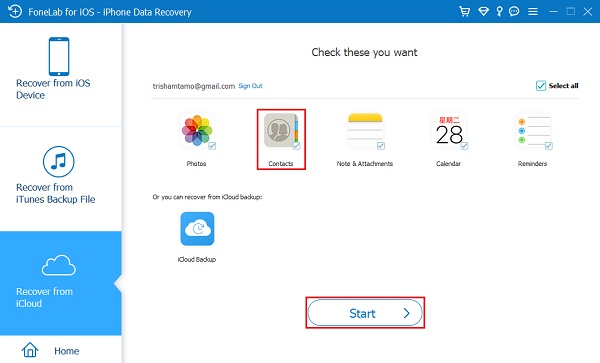
Schritt 5Wenn der Scanvorgang abgeschlossen ist, klicken Sie auf Wiederherstellen zu Gerät um sie auf Ihrem iPhone wiederherzustellen. Und das ist es!
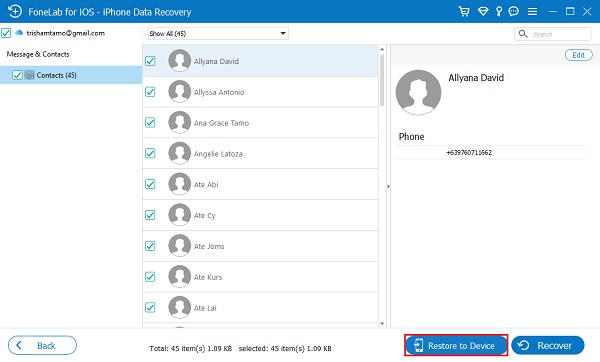
Los geht's! Sie haben erfolgreich Kontakte aus dem iCloud-Backup und iTunes auf dem iPhone wiederhergestellt, die verloren gegangen sind und versehentlich gelöscht wurden. Bitte beachten Sie, dass Sie mit diesem Tool auch iPhone-Kontakte direkt vom Gerät ohne Sicherungsdateien wiederherstellen können.
In den folgenden Abschnitten geht es darum, wie Sie iCloud und iTunes verwenden, um iPhone-Kontakte auf die richtige Weise wiederherzustellen.
Teil 2. Kontakte aus iCloud wiederherstellen
Die gelöschten oder verlorenen iPhone-Kontakte können auch über iCloud wiederhergestellt werden. Tatsächlich wird die Kontakte-App standardmäßig in iCloud synchronisiert. Wenn also die von Ihnen gespeicherten Kontakte weg waren und versehentlich entfernt wurden, können Sie sie sicher mit iCloud entfernen. Und es gibt zwei Möglichkeiten, iPhone-Kontakte wiederherzustellen: die iCloud auf Ihrem iPhone und iCloud.com auf dem Computer. Sehen Sie sich die Schritte unten an und wählen Sie, was Ihren Anforderungen am besten entspricht.
Methode 1. Stellen Sie iPhone-Kontakte aus dem Backup von iCloud wieder her
Schritt 2Gehen Sie zuerst zu Einstellungen. Tippen Sie dann auf [Ihr Name].
Schritt 3Tippen Sie als Nächstes auf die iCloud-Option. Und Kontakte ausschalten.
Schritt 4Wenn eine Benachrichtigung angezeigt wird, wählen Sie und tippen Sie auf Mein iPhone behalten.
Schritt 5Dann einschalten Kontakt und wählen Sie Merge. Warten Sie Sekunden, und dann sollten Sie sehen, dass Sie die gelöschten Kontakte auf Ihrem iPhone wiederherstellen.
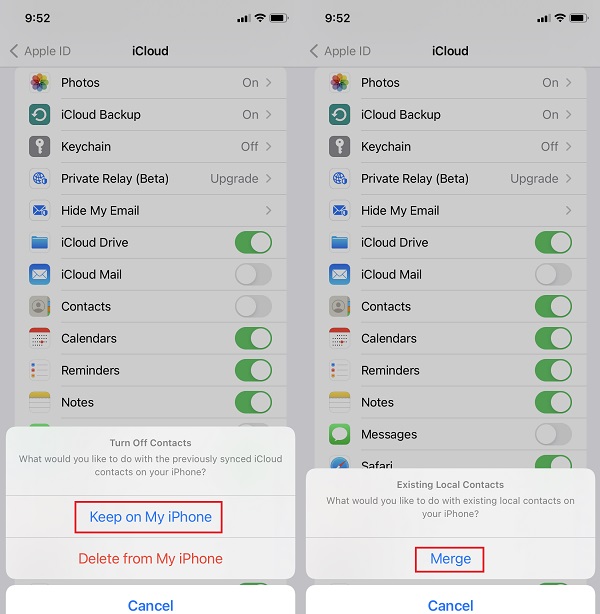
Manchmal ist Ihre Kontaktlöschung möglicherweise bereits synchronisiert. Wenn es nicht funktioniert, fahren Sie bitte mit der nächsten Option fort.
Methode 2. Stellen Sie iPhone-Kontakte aus dem Backup von iCloud.com wieder her
Schritt 1Suchen Sie zunächst und gehen Sie zu iCloud.com.
Schritt 2Melden Sie sich dann bei Ihrem Apple-ID-Konto an.
Schritt 3Klicken Sie als Nächstes auf [Ihr Name] in der oberen rechten Ecke der Hauptoberfläche.
Schritt 4Klicken Sie im Dropdown-Menü auf die Kontoeinstellungen .
Schritt 5Scrollen Sie dann nach unten, bis Sie die sehen Fortgeschrittener Sektion. Klicken Sie darunter auf die Kontakte wiederherstellen Möglichkeit. Und das ist es!
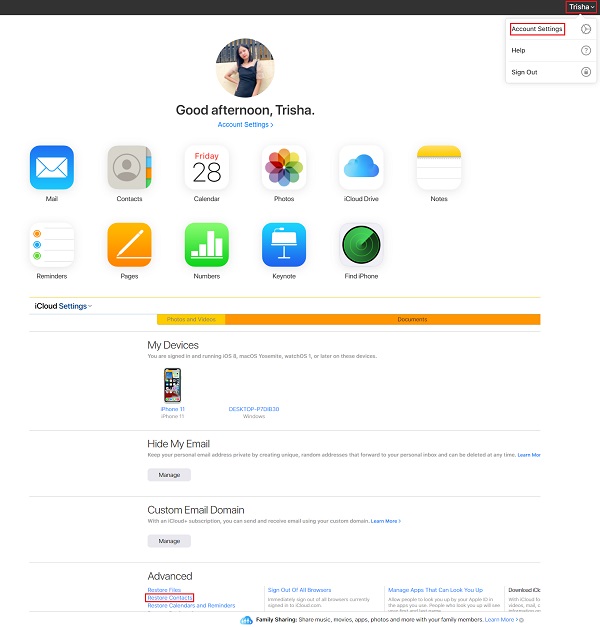
Jetzt haben Sie Ihre Kontakte aus dem Backup mit iCloud und iCloud.com wiederhergestellt.
Mit FoneLab für iOS können Sie verlorene / gelöschte iPhone-Daten wie Fotos, Kontakte, Videos, Dateien, WhatsApp, Kik, Snapchat, WeChat und weitere Daten von Ihrem iCloud- oder iTunes-Backup oder -Gerät wiederherstellen.
- Stellen Sie Fotos, Videos, Kontakte, WhatsApp und weitere Daten mühelos wieder her.
- Vorschau der Daten vor der Wiederherstellung.
- iPhone, iPad und iPod touch sind verfügbar.
Teil 3. Kontakte aus iTunes Backup extrahieren
Wie stellt man Kontakte aus iTunes wieder her? Sie wissen, dass es auch möglich ist, Ihre verlorenen und gelöschten iPhone-Kontakte mit iTunes auf Ihrem Computer wiederherzustellen. Bei dieser Methode gehen jedoch die auf Ihrem Apple-Gerät gespeicherten Daten verloren und werden durch die Inhalte Ihres Backups ersetzt, z. B. Nachrichten, Notizen, Videos, Fotos und mehr. Wenn Sie diese Methode dennoch anwenden möchten, um Ihre iPhone-Kontakte wiederherzustellen, führen Sie die folgenden Schritte aus.
Schritte zum Wiederherstellen von iPhone-Kontakten aus dem Backup von iTunes:
Schritt 1Gehen Sie zunächst zur installierten iTunes-App auf Ihrem Computer.
Schritt 2Schließen Sie dann Ihr iPhone mit einem USB-Kabel an. Klicken Sie auf der Hauptoberfläche auf das Gerätesymbol.
Schritt 3Als nächstes klicken Sie auf die Zusammenfassung Option im linken Bereich, wählen Sie dann und aktivieren Sie die Option Wiederherstellen .
Schritt 4Wählen Sie danach den letzten Backup-Eintrag. Klicken Sie abschließend auf die Wiederherstellen .
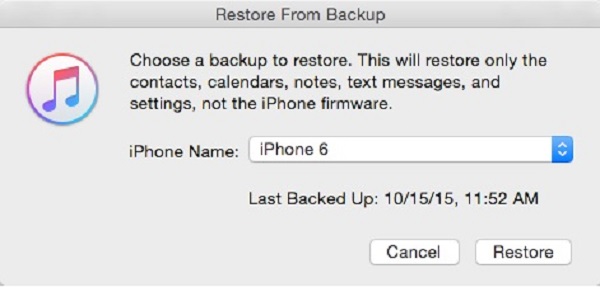
Und Sie können sehen, dass beim Wiederherstellen von Kontakten aus iTunes auch die vorhandenen Daten auf dem iPhone entfernt werden. FoneLab für iOS wird Ihnen hier dringend empfohlen, da es hilfreich ist, wenn Sie wissen möchten, wie Sie nur Kontakte aus dem iTunes-Backup wiederherstellen können.
Teil 4. Stellen Sie iPhone-Kontakte aus dem Backup von Finder wieder her
Wenn Sie einen Mac mit macOS verwenden, können Sie Ihre iPhone-Kontakte auch mit dem Finder wiederherstellen. Aber wie bei iTunes müssen Sie möglicherweise auch Ihre iPhone-Daten durch gesicherte Daten ersetzen. Sie müssen auch zuerst Ihre Daten sichern und sicherstellen, dass Sie bereit sind, Ihre aktuellen Daten zu riskieren, um Ihre verlorenen und gelöschten Kontakte wiederherzustellen. So können Sie iPhone-Kontakte aus Ihrem Finder wiederherstellen.
Schritte zum Wiederherstellen von iPhone-Kontakten aus dem Finder:
Schritt 1Starten Sie zuerst die Finder App auf Ihrem Mac.
Schritt 2Schließen Sie als Nächstes Ihr iPhone mit einem USB-Kabel an.
Schritt 3Klicken Sie dann im linken Bereich des Finders auf Ihr Gerät oder den Namen Ihres Geräts.
Schritt 4Danach auswählen und klicken Backup wiederherstellen. Wählen Sie die letzte Sicherung, die Sie durchgeführt haben.
Schritt 5Abschließend klicken Sie auf Wiederherstellen Möglichkeit. Und das ist es!
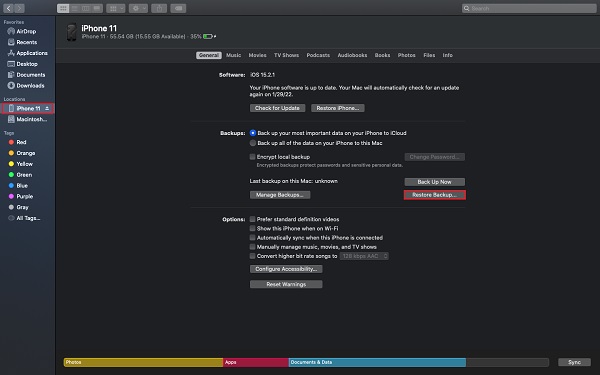
Teil 5. Häufig gestellte Fragen zum Wiederherstellen von iPhone-Kontakten aus dem Backup
1. Wie kann ich auf iTunes-Kontakte zugreifen, die ich gesichert habe?
Leider können Sie nicht auf die Kontakte zugreifen oder sie anzeigen, die ich in iTunes gesichert habe. Sie können sie jedoch jederzeit wiederherstellen, wenn Sie möchten. Danach können Sie auf Ihrem iPhone darauf zugreifen.
2. Meine iPhone-Kontakte sind verschwunden. Warum ist das passiert?
Tatsächlich gibt es viele Gründe, warum Ihre iPhone-Kontakte verloren gegangen sind. Erstens könnte es daran liegen, dass Ihr iPhone ein instabiles Netzwerk hat. Ein weiterer Grund ist der Fehler bei der Synchronisierung mit Ihrer iCloud. Schließlich haben Sie sie versehentlich oder unbeabsichtigt gelöscht.
Um es mit einer Explosion zu beenden, Sie haben viele Möglichkeiten, wie Sie diese Art von Problem lösen können. Die empfehlenswerteste Lösung unter den oben genannten ist jedoch die Verwendung des Tools FoneLab für iOS. Das Wiederherstellen von iTunes- oder iCloud-Backups ist damit bequem und effektiv. Dennoch bleibt es Ihre Entscheidung, welche Methode verwendet wird.
Mit FoneLab für iOS können Sie verlorene / gelöschte iPhone-Daten wie Fotos, Kontakte, Videos, Dateien, WhatsApp, Kik, Snapchat, WeChat und weitere Daten von Ihrem iCloud- oder iTunes-Backup oder -Gerät wiederherstellen.
- Stellen Sie Fotos, Videos, Kontakte, WhatsApp und weitere Daten mühelos wieder her.
- Vorschau der Daten vor der Wiederherstellung.
- iPhone, iPad und iPod touch sind verfügbar.
